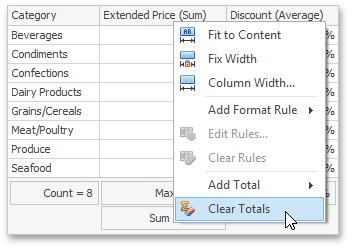O item do painel Grade permite adicionar um valor de resumo (um total ) calculado em relação aos valores exibidos de uma coluna individual e mostrar o resultado nessa coluna. Para colunas de dimensão, a grade agrupa dados por um conjunto de valores de dimensão exclusivos e calcula o total por esses valores agrupados. As colunas de medida são calculadas por valores. Observe que cada coluna pode ter mais de um total. Por exemplo, uma única coluna pode exibir o número total de registros da coluna e o valor médio ou máximo.
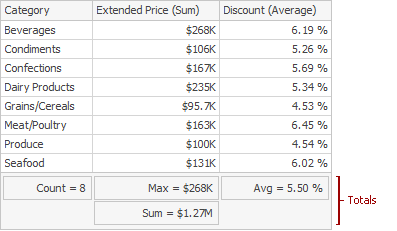
Este tópico descreve como criar, editar ou limpar totais.
O tópico consiste nas seguintes seções.
- Visão geral dos totais
- Criar e editar totais
- Limpar totais
Visão geral dos totais
Você pode usar as seguintes funções de resumo ao criar totais.
|
Contar |
O número de registros. |
|
Soma |
A soma dos valores.
|
|
Min |
O menor valor. |
|
Máx. |
O maior valor. |
|
Média |
A média dos valores.
|
|
Auto |
O total é calculado usando o tipo de função de resumo especificada para a medida correspondente à coluna da grade atual. Observe que, neste caso, o total é calculado com base nos valores do campo de dados correspondente da fonte de dados subjacente. |
Você pode criar totais usando diferentes conjuntos de funções de resumo. Isso depende do tipo de campo da fonte de dados que fornece dados para a coluna de destino.
| Ícone | Tipo de campo de fonte de dados | Totais Suportados |
|---|---|---|
| boleano | Contar | |
| Byte | Contar | |
| Data hora | Mín, Máx, Contagem | |
| Numérico | Todos os tipos disponíveis | |
| Corda | Mín, Máx, Contagem |
IMPORTANTE
Observe que o tipo Automático está disponível apenas para a coluna Medida .
Criar e editar totais
Para criar um total, use o menu de contexto do cabeçalho da coluna. Clique com o botão direito no cabeçalho da coluna necessária, selecione Adicionar total e especifique o tipo de função de resumo usada para calcular um total.
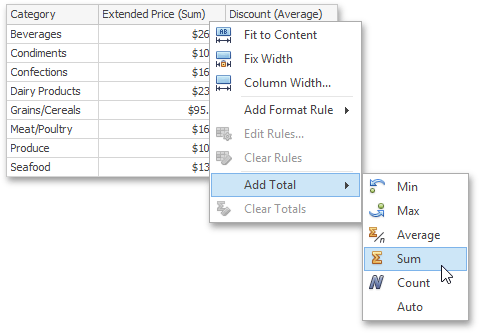
Para alterar o tipo de total, clique com o botão direito no total necessário e selecione um novo tipo de total.
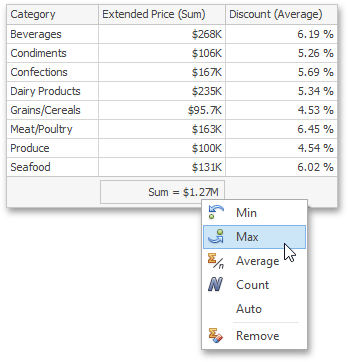
Limpar totais
Você pode excluir um total ou todos os totais em uma coluna específica.
-
Para excluir um único total, clique com o botão direito em um total e selecione Remover .
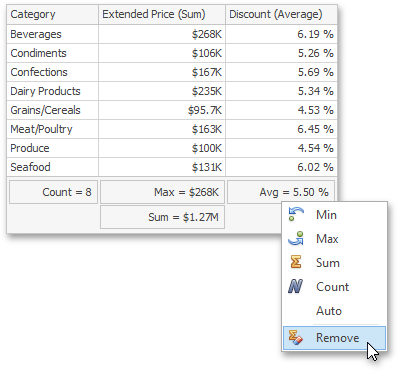
-
Para excluir todos os totais da coluna, clique com o botão direito do mouse no cabeçalho da coluna e selecione Limpar totais no menu de contexto chamado.